Átlátható háttér létrehozása a CorelDraw -ban

- 3613
- 157
- Hegedüs Sándor
Ha önmagában kreatív ember vagy, aki szintén fontos megérteni a CorelDraw grafikus szerkesztő képességeit, akkor hasznos lesz, ha megismerkedhet ajánlásainkkal. Egy ilyen program lehetővé teszi a kép hatékony szerkesztését, a háttér módosítását, az új objektumok törlését és hozzáadását. Az ilyen kreatív feladatok elvégzése során néha egy probléma kezdődik egy kezdő webdesigner, amikor nem tudja megérteni, hogyan lehet átlátható hátteret készíteni a CorelDraw -ban.

Tudja meg, hogyan lehet az átlátható hátteret helyesen elkészíteni a CorelDraw -ban
Ha kreatív zsákmányt vesz igénybe, és nem érti, hogyan lehet elérni a beltéri háttér hátterét, akkor azt javasoljuk, hogy gondosan ismerkedjen meg bizonyos cselekedetek sorrendjével, amelynek végén lehetséges lesz egy új beszerzés. Fotó, készítsen átlátható hátteret.
Átlátszó háttér létrehozásának módjai
A CorelDraw grafikus szerkesztő egyedülálló, mivel nem korlátozza a felhasználó képességeit, lehetővé teszi a kijelölt cél elérését többféle módon.
Több utasítással is megismerkedhet, hogyan lehet a háttér átláthatóságát a magban, majd kiválaszthatja azt a módot, amellyel elfogadhatóbb lesz a kreatív kezdete számára.
Az első út
Tehát, mielőtt elkezdené megismerkedni az átlátható háttérképet a CorelDraw -ban, először győződjön meg arról, hogy a legmagasabb grafikus eszköz, amely a Korel program, telepítve van -e a számítógépére. Ha hiányzik, töltse le a betöltési fájlt, és telepítse a telepítést. Ha korábban gondoskodott a program telepítéséről, akkor azonnal elkezdheti a fő feladat elvégzését.
Indítsa el a CorelDraw -t, hozzon létre minden vektormintát benne. Ezután lépjen a "Fájl" menüpontba, válassza az "Export" paramétert az ablak megjelenése után, állítsa be a létrehozott rajz PNG formátumát, majd kattintson az "Export" gombra.
Miután rákattintott a képernyőn a gombra, ismét egy másik ablak jelenik meg, amelyben módosítania kell néhány változtatást. Különösen a színmód kiválasztásának vonalához válassza az "RGB szín (24 bites)" paramétert, és az "Átlátszó háttér" jelölőnégyzetben állítson be egy jelölőnégyzetet.
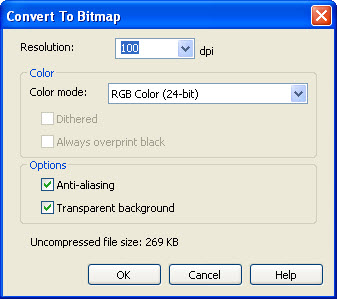
Az "Átlátszó háttér" program sorában telepítsen egy jelölőnégyzetet
Az ilyen egyszerű manipulációk elvégzése után kattintson az OK gombra, hogy a grafikus szerkesztő befejezze az összes kijelölt feladatot. Nyissa meg a létrehozott rajzot az Adobe Photoshop programban, most már egyértelműen ellenőrizheti, hogy csak a rajz jelenik meg benne, mivel sikerült átláthatóságot tenni a háttérben.

Ennek eredményeként átlátható hátteret kap a képen
A második módszer
A CorelDraw -ban átláthatóságot kaphat, más módszerekkel egy ilyen grafikus probléma megoldásához.
A második út előnyeinek kihasználása érdekében a vektormintát először a raszterben történő újraformázáshoz szükséges. Ne aggódjon, hogy nehéz lesz megtenni. A CorelDraw egy egyedülálló program, amelyet számos sikeres eszköz kísér, amelyekkel sok problémát meg lehet oldani, és hogyan kell használni, hogyan lehet ezeket használni.
Képes lesz egy másik formátumot hozzárendelni, ha már az Ön számára követi az utat, ha egy „fájlt” választ, majd áttér az „Export” paraméterre.
Csak ebben az esetben kell választania a "CPT - Corel Photo -festési kép" lehetőséget. A létrehozott rajz új nevével állhat elő, majd ne felejtse el telepíteni egy jelölőnégyzetet a jelölőnégyzetbe a jelölőnégyzet mellett, a jelölőnégyzet mellett.
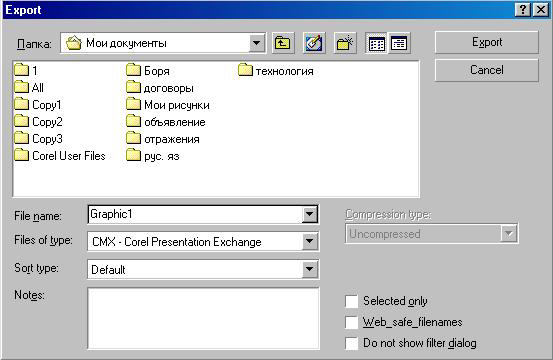
A rajz kinyitásakor tegyen egy pipát a kiválasztott csak fül közelében
Most a grafikus szerkesztő meghívja Önt, hogy végezzen még néhány változtatást az új ablakban, amely megnyitotta. Különösen el kell döntenie a létrehozott kép méretéről, a kívánt paramétereket a megfelelő mezőkhöz kell végeznie. És ezen az ablakon is két sor lesz:
- Anti-aliasing;
- Átlátszó háttér.
Az e paraméterek közelében lévő jelölőnégyzetekben telepítsen egy pipát. Ez enyhíti a rajz széleit, és biztosítja a háttér átláthatóságát.
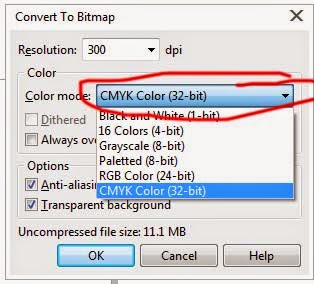
A paraméterek közelében az anti-aliasing és az átlátszó háttér, telepítse az ellenőrzéseket
Dolgozzon a Corel Photo-Paint szerkesztőben
Folytatnunk kell az összes további tevékenységet a Corel Photo-Paint raszter szerkesztőjében. A szerkesztett képet a szokásos módon megnyithatja, ha a "Fájl" -ra kattint, és kiválasztja a "Nyílt" elemet.
Miután a kép nyitva van, lépjen a "Kép" menüpontba, majd válassza a Papírméret lehetőséget. A megnyitó ablakban a program felajánlja, hogy válassza ki az egyik háttér -lehetőséget. Javasoljuk, hogy válassza ki a bíborvöröset.
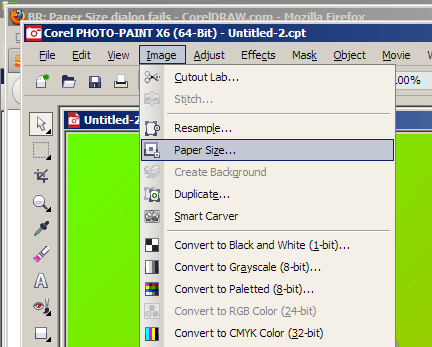
Javasoljuk, hogy válassza ki a bíborvörös hátteret
Most elvileg kell csökkentenie a képet a választott háttérrel. Ehhez válassza ki az "Object" elemet, majd lépjen a "kombináció" paraméterre, végül válassza ki a "Az összes objektum kombinálásával a háttérrel" sort. Az ilyen beállítások után a képet a háttérre kell bevezetni, az Ön által meghatározva.
Hozzon létre egy maszkot, és készüljön fel arra, hogy dolgozzon egy másik érdekes, "Magic Wand" eszközzel. Készítsen inaktív anti-maliasing paramétert ebben a pillanatban, és állítsa be a tolerancia paramétert 0-val. A "Magic Back" eszköz hátteret hoz létre a vöröses közelében lévő színes árnyalattal.
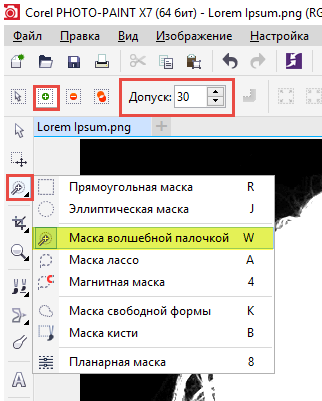
Megváltoztathatja a hátteret egy maszk szerszámmal egy varázspálcával
Ezután el kell mentenie a képet a formátumban .GIF. Ezután örülhet az eredménynek, mivel a formátumban létrehozott kép .A GIF most egy átlátszó háttérrel jár. Tehát ismét megbizonyosodhat arról, hogy a cselekvések algoritmusa, hogyan lehet átláthatóságot tenni a Corel -ben, nem bonyolult -e a megértéshez. Minden manipuláció egyszerű, és lehetővé teszi a felhasználó számára, hogy gyorsan elérje a kívánt eredményt.
Átlátható háttér létrehozása internetes szolgáltatáson keresztül
Ha a képet kell használnia a blog oldalának díszítéséhez, akkor előfordulhat, hogy olyan műveleteket kell végrehajtania, amelyek célja a fő háttér átláthatóságának megadása is.
A PIXLR internetes erőforrás kiváló eszköz lehet egy ilyen feladat elvégzéséhez. Segítünk abban is, hogy kitaláljuk, hogyan készíthet egy látványos fényképet egy átlátszó háttérrel.
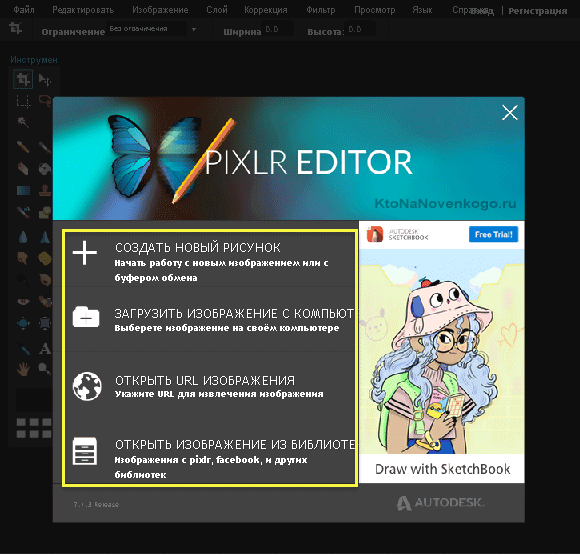
A Pixlr egy ingyenes online fénykép oroszul
A műveletek algoritmusa
A legtöbb kép formátumban tárolt kép .PNG, már átlátszó háttérrel kíséri. Ha tetszett a kép formátumban .JPEG, akkor hasznos belemerülni a felesleges háttér -alapok eltávolításához.
Nyissa meg a PIXLR internetes szolgáltatást a kereséssel. A megnyitott oldalon megismerheti magát hasznos információkkal a szolgáltatás képességeiről. Vizuálisan azonnal kideríthető, hogy egy ilyen erőforrás az Adobe Photoshop grafikus szerkesztő analógja.
Nyissa meg a képet úgy, hogy jelzi azt az utat, ahol a rajzot menti a számítógépen. A kép betöltése után kattintson a "Rétegek" paraméterre. Most már látni fogja a rétegeket, amelyek közül az egyiket egy kis retesz kíséri. A réteg kinyitásához csak kétszer kell kattintania a bal billentyűvel.
Vegyünk most egy „Magic Wand” eszközt, állítsa be a 23 -as értéket. Kattintson a háttérre, leggyakrabban a fehér szín kíséri, és azonnal kiemelkedik, és a Törlés gombra kell kattintania. Ezen az átalakulások befejeződnek, továbbra is meg kell őrizni az eredményt.
Tehát, miután részletesen tanulmányozta a Korel Dro átlátható hátterét, könnyen megváltoztathatja a képeket, és megoldhatja az Ön előtt felmerülő grafikus problémákat.
- « A CorelDraw nem menti el a kezelési fájlokat a probléma megoldásához
- Háttérváltozás a CorelDraw -ban »

